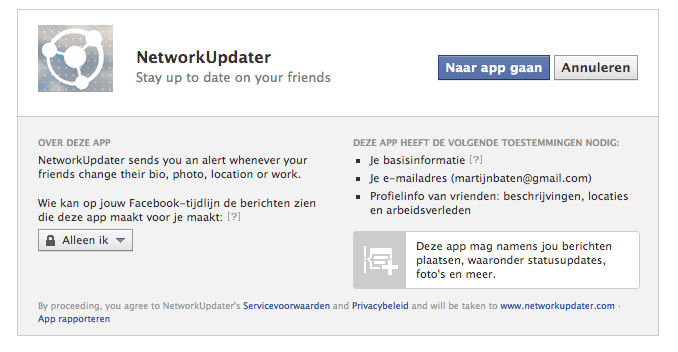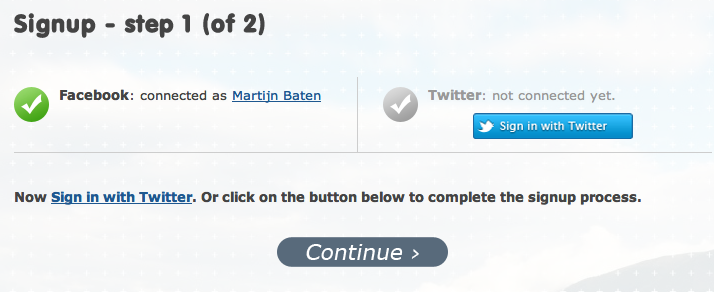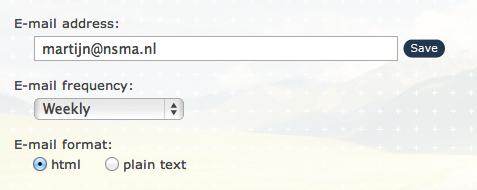01-06-2012 / Martijn Baten
Op de hoogte blijven van alle activiteiten die je vrienden op Facebook delen is niet altijd even gemakkelijk. Met de online tool NetworkUpdater kun je automatisch op de hoogte gehouden worden van de veranderingen op de profielen van je Facebook vrienden van wie je dit wilt volgen. NetworkUpdater stuurt je automatisch een e-mailbericht als het profiel is veranderd bij een Facebook vriend. In dit artikel wordt uitgelegd hoe je de NetworkUpdater kunt instellen.
Stap 1 – Ga naar de tool
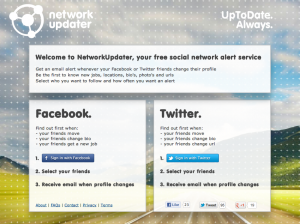
Je wordt direct gevraagd toestemming aan Facebook om gegevens van je Facebook profiel te gebruiken. Dit is nodig om de vrienden te selecteren. Klik op ‘Naar app gaan’ en vervolgens op ‘Toestaan’ om verder te gaan.
Stap 2 – Selecteer je Facebook vrienden
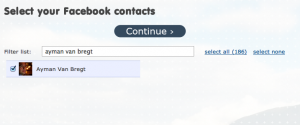
Stap 3 – Voeg je Twitter-account toe
Naast het ontvangen van updates over je Facebook vrienden is dit ook mogelijk voor volgers op Twitter. Om dit te doen kies je voor ‘Sign In With Twitter’ om je Twitter-account te koppelen. Wil je deze stap overslaan, kies dan voor ‘Continue’.
Stap 4 – Stel je e-mailgegevens in
In het scherm wat verschijnt kun je de gegevens wat betreft de e-mailberichten instellen. Allereerst geef je een geldig e-mailadres op waarop je de updates over je Facebook vrienden wilt ontvangen. Vervolgens geef je aan binnen welke frequentie je een update wilt ontvangen: dagelijks of wekelijks. Ook kun je aangeven wat voor soort mailbericht je wil ontvangen: html (met opmaak) of plain tekst (enkel tekst). Wil je delen via Facebook dat je gebruik maakt van de NetworkUpdater, vink dan ‘Share (just once) that you are using NetworkUpdater’ aan. Klik op ‘Finish’ als je klaar bent met alles invullen.
Stap 5 – Bevestig de aanmelding
NetworkUpdater stuurt je een e-mailbericht om je aanmelding te verifiëren/bevestigen. Klik op de weblink in het e-mailbericht dat je ontvangt. Na deze stap is NetworkUpdater geactiveerd en zul je de updates in je mailbox ontvangen.